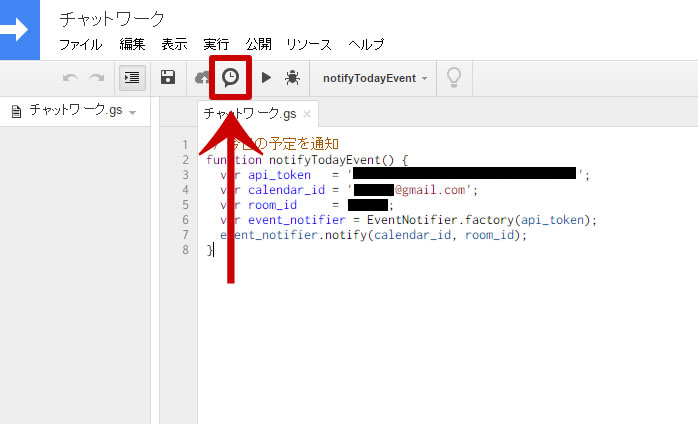
チャットワークを使って仕事をすることが多いので、自分の代わりにある程度の仕事をしてくれるボットを作れないかなーと考えました。
いろいろと調べていまして、下記ができるようになりました。
【できるようになること】
朝一で下記を投稿
・関係者グループへ本日の全体予定のお知らせ(会議や来客など)
・業務進捗の報告督促(本日、進捗報告お願いします、みたいな)
【こんな人に役立つ】
「作業者からの報告を集めて現状把握したいから毎週報告してくれと言ってるのに、してくれない」と嘆いているディレクターや経営者。
【注意点】
報告済みなので督促しない、みたいなことはできないので、朝一で強制的に投げるだけですね。
チャットワークAPI を Google Apps Script で使ってみたという記事にたどり着いたのですが、Google Apps Scriptの知識が全くない私には訳が分からなくて、基礎から調べていました。
途中、いろいろな壁にぶつかりながらなんとか進めることができました。
ということで、同じような壁にぶち当たる人のために「何も考えずにこの通りやればOK」という手順をまとめました。
ではどうぞ。(9`・ω・)9
1. チャットワークのAPIトークンを取得申請します。
チャットワークAPI (プレビュー版)お申し込み | チャットワーク
2. メールが来たらチャットワークAPIトークンを取得します。
3. Googleドライブ > 新規 > その他 > アプリを追加 > Google Apps Script
4. 左上で「チャットワーク用」とか適当なプロジェクトの名前を付けます。
5. リソース > ライブラリ
6. 「ライブラリを検索」から
MnxEKgLmpCIM-MfmVanZAOY-MNonZQ_sT
を検索します。
by チャットワークAPI を Google Apps Script で使ってみた
7. 「CW Calendar Notification for Advent Calendar」が出てくるので、一番上のバージョン(記事執筆時点は3)を選びます。
識別子を「EventNotifier」にして左下の「保存」をクリックします。
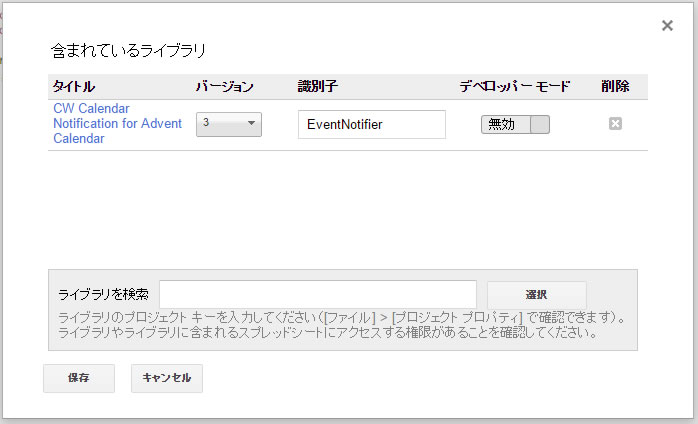
8. コードの部分に下記をコピーして、設定に応じて一部直してください。
// 今日の予定を通知
function notifyTodayEvent() {
var api_token = ‘2で取得したチャットワークAPIトークン’;
var calendar_id = ‘Googleカレンダーのメール’;
var room_id = 投稿したいチャットワークのルームID;
var event_notifier = EventNotifier.factory(api_token);
event_notifier.notify(calendar_id, room_id);
}
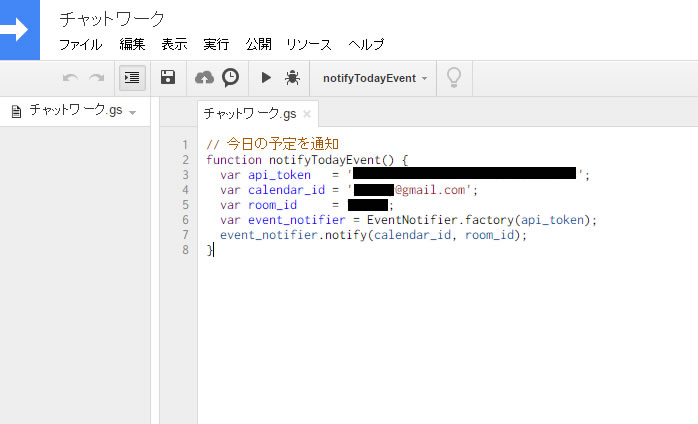
投稿したいチャットワークのルームIDの調べ方
該当チャットルームを開き、URLを見ます。末尾の数字がルームIDです。
https://www.chatwork.com/#!rid[ここの数字]
9. ファイル > 保存
10. 実行 > notifyTodayEvent
許可を確認 > 許可
ここで該当チャットルームに予定が投稿されたことを確認します。
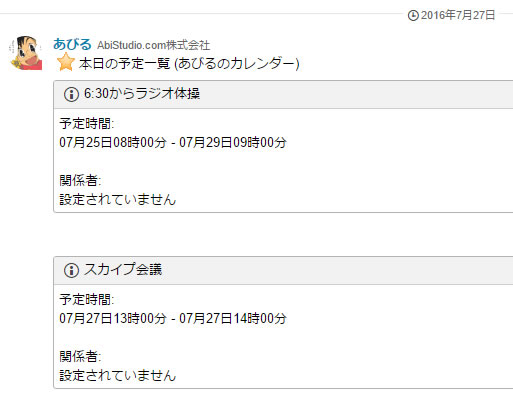
ここまで来れば「何かできそう感」が出てきますね。
続いて、自動実行の設定に進みます。
11. 時計アイコンをクリック
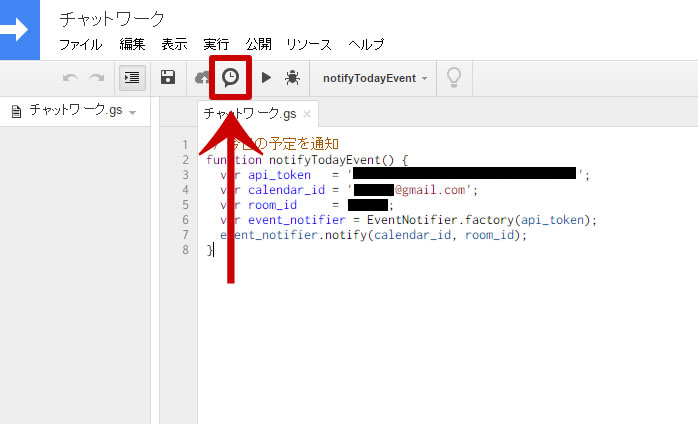
12. 「トリガーが設定されていません。今すぐ追加するにはここをクリックしてください。」をクリックします。
13. 時間主導型、日タイマー、午前7時~8時 で設定します。
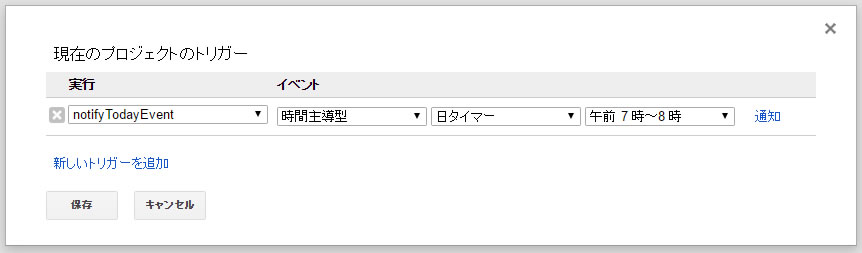
以上です。
Googleカレンダーに入れた「本日の予定」を毎日チャットワークに投稿する方法でした。
これを元に、自分を拡張してみてくださいね!
Googleカレンダー関係なく定期投稿したい場合は、こちらをご覧ください。
便利!チャットワークで定期botを自動化する方法 |UI/UXデザイン アプリ/サービス開発 | UI/UXデザインのアジケ ajike